Par défaut, Windows Defender n’inclut pas les lecteurs réseau mappés dans ses analyses planifiées sur Windows 10. Cet article explique comment configurer Windows Defender pour qu’il analyse également ces lecteurs à la recherche de virus et de logiciels malveillants.
Activation de l’analyse des lecteurs réseau mappés pour les utilisateurs à domicile via le registre
Si vous possédez Windows 10 Famille, vous devrez modifier le registre Windows ou utiliser PowerShell pour activer cette fonctionnalité. Cette méthode est également valable pour les versions Professionnel et Entreprise, si vous êtes plus à l’aise avec le registre qu’avec l’éditeur de stratégie de groupe. (Toutefois, pour les éditions Professionnel et Entreprise, l’utilisation de l’éditeur de stratégie de groupe, abordée plus loin, est généralement recommandée en raison de sa simplicité).
Avant de commencer, il est crucial de comprendre que l’Éditeur du Registre est un outil puissant. Une mauvaise manipulation peut entraîner une instabilité du système, voire son dysfonctionnement. Bien que ce processus soit relativement simple, une certaine prudence est nécessaire. Si vous êtes novice en matière d’édition du registre, il est conseillé de vous documenter sur son utilisation avant de procéder. Une sauvegarde du registre et de l’ensemble de votre ordinateur est fortement recommandée avant toute modification.
Il est également recommandé de créer un point de restauration système avant de continuer. Bien que Windows crée généralement des points de restauration lors des mises à jour, une création manuelle offre une sécurité supplémentaire en cas de problème.
Pour ouvrir l’Éditeur du Registre, appuyez sur les touches Windows + R, tapez « regedit » puis validez avec Entrée.
Naviguez dans l’arborescence suivante sur la gauche:
ComputerHKEY_LOCAL_MACHINESOFTWAREPoliciesMicrosoftWindows DefenderScan
Si le dossier « Scan » n’existe pas sous Windows Defender, faites un clic droit sur le dossier Windows Defender, puis sélectionnez Nouveau > Clé et nommez la « Scan ».
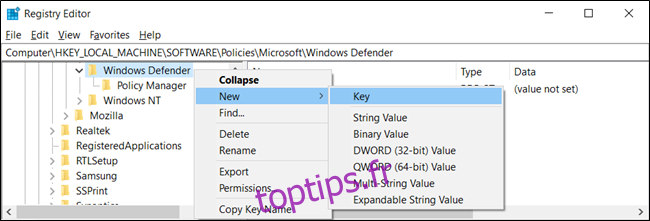
Faites un clic droit sur la clé « Scan » (le dossier) dans le volet de gauche, puis sélectionnez Nouveau > Valeur DWORD (32 bits).
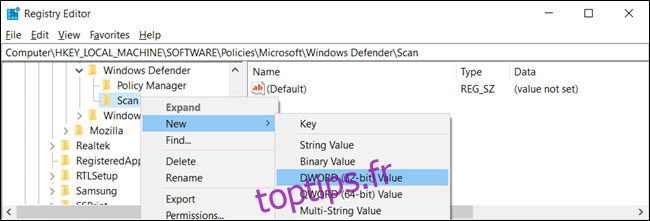
Nommez cette valeur « DisableScanningMappedNetworkDrivesForFullScan ». Double-cliquez dessus et entrez la valeur « 0 » dans le champ « Données de la valeur ».
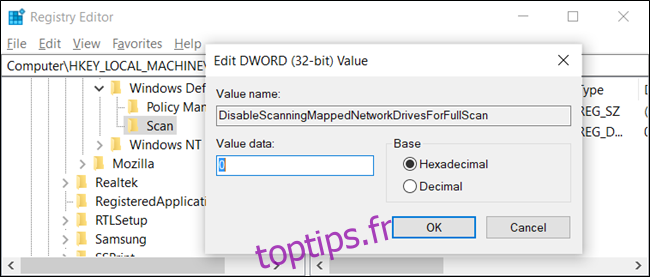
Fermez l’Éditeur du Registre et redémarrez votre ordinateur pour que les modifications soient appliquées à Windows Defender.
Téléchargement du script de registre en un clic
Pour simplifier ce processus, vous pouvez télécharger un script de registre prêt à l’emploi qui active la fonctionnalité d’analyse des lecteurs réseau. Téléchargez le fichier ZIP, ouvrez-le, puis double-cliquez sur le fichier « EnableMappedNetworkDriveScan.reg » et confirmez l’ajout des informations au registre. Nous avons également inclus un fichier « DisableMappedNetworkDriveScan.reg » pour désactiver la fonctionnalité si nécessaire.
Ces fichiers .reg apportent la même modification que nous avons détaillée précédemment. Si vous souhaitez inspecter le contenu de ces fichiers, vous pouvez effectuer un clic droit dessus et sélectionner « Modifier » pour les ouvrir dans le Bloc-notes. Vous pouvez également créer vos propres fichiers .reg pour personnaliser d’autres paramètres.
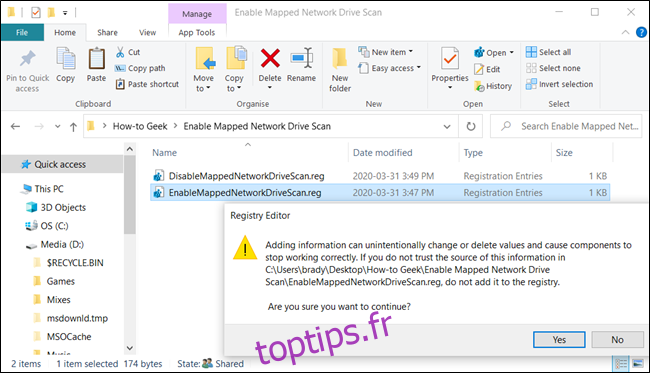
Activation de l’analyse des lecteurs réseau mappés via PowerShell pour les utilisateurs à domicile
Si vous n’êtes pas à l’aise avec la modification du registre, vous pouvez activer l’analyse des lecteurs réseau via PowerShell. Cette méthode est moins risquée car elle évite toute manipulation directe des paramètres critiques du système. Utilisez simplement les commandes que nous avons préparées.
Commencez par ouvrir PowerShell en mode administrateur. Pour ce faire, cliquez sur le bouton Démarrer, tapez « Powershell », cliquez droit sur « Windows PowerShell » puis sélectionnez « Exécuter en tant qu’administrateur » dans le menu.
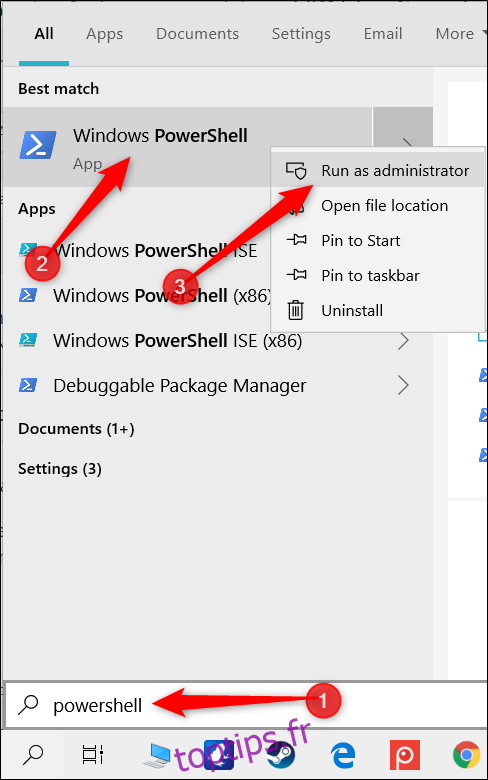
Cliquez sur « Oui » dans la fenêtre qui apparaît pour autoriser l’accès à votre ordinateur.
Dans la fenêtre PowerShell, saisissez la commande suivante :
Set-MpPreference -DisableScanningMappedNetworkDrivesForFullScan 0
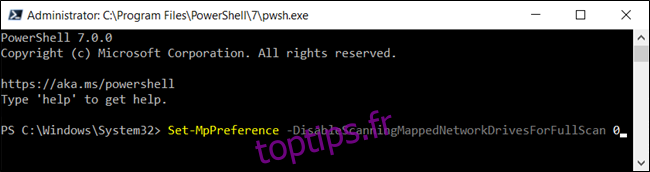
Appuyez sur la touche Entrée pour exécuter la commande. La console PowerShell ne confirmera pas que l’option est définie, mais vous pouvez vérifier par vous-même. Entrez la commande suivante, recherchez la valeur « DisableScanningMappedNetworkDrivesForFullScan » et assurez-vous qu’elle est définie sur « False ».
Get-MpPreference
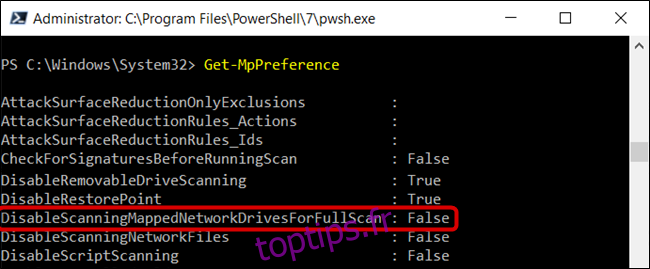
Pour désactiver l’analyse des lecteurs réseau mappés, répétez la commande mais remplacez « 0 » par « 1 » avant d’appuyer sur Entrée.
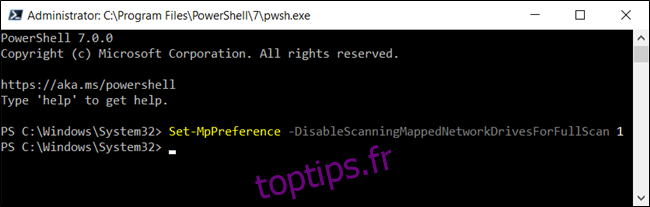
Vous pouvez maintenant fermer PowerShell.
Activation de l’analyse des lecteurs réseau mappés via la stratégie de groupe pour les utilisateurs Pro et Entreprise
Si vous utilisez Windows 10 Professionnel ou Entreprise, la manière la plus simple d’activer l’analyse des lecteurs réseau mappés est d’utiliser l’éditeur de stratégie de groupe local. Si vous n’avez jamais utilisé cet outil, prenez le temps de vous familiariser avec ses fonctionnalités. Si vous faites partie d’un réseau d’entreprise, vérifiez auprès de votre administrateur avant de procéder. Si votre ordinateur professionnel fait partie d’un domaine, il est probable qu’une stratégie de groupe de domaine soit en place et qu’elle puisse remplacer toute stratégie locale.
Il est recommandé de créer un point de restauration système avant de continuer. Bien que Windows crée généralement des points de restauration lors des mises à jour, une création manuelle offre une sécurité supplémentaire en cas de problème.
Pour ouvrir l’éditeur de stratégie de groupe, appuyez sur les touches Windows + R, tapez « gpedit.msc » et appuyez sur Entrée.
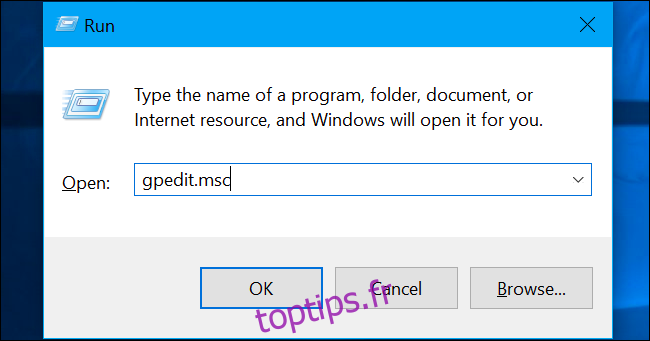
Naviguez vers Configuration ordinateur > Modèles d’administration > Composants Windows > Antivirus Windows Defender > Analyse.
Mise à jour : selon un commentaire, il est possible que vous deviez vous diriger vers Configuration ordinateur > Modèles d’administration > Composants Windows > Antivirus Microsoft Defender > Analyse en fonction de la version de Windows 10 que vous utilisez.
Dans le volet de droite, localisez l’option « Exécuter une analyse complète sur les lecteurs réseau mappés » et double-cliquez dessus.
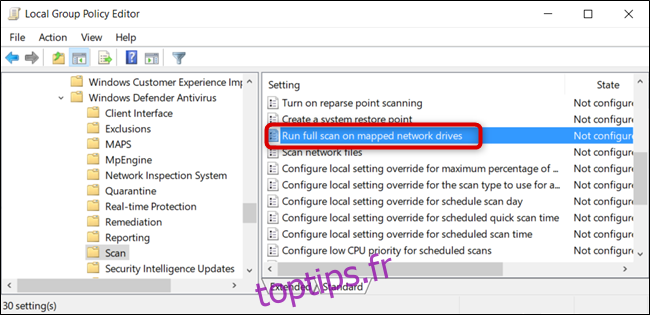
Cochez la case « Activé » pour « Exécuter l’analyse complète sur les lecteurs réseau mappés » et cliquez sur « OK » pour enregistrer vos modifications.
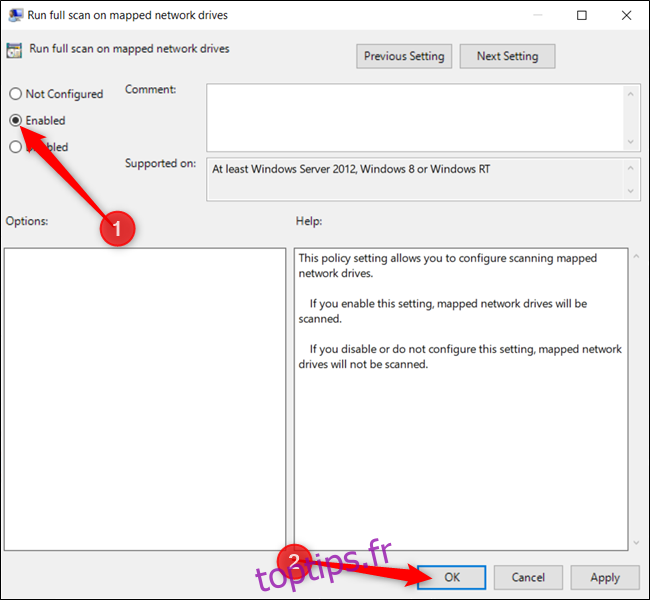
Toutes les modifications ont été enregistrées et prendront effet immédiatement. Vous pouvez maintenant fermer l’éditeur de stratégie de groupe ; il n’est pas nécessaire de redémarrer votre ordinateur.
Pour désactiver l’analyse des lecteurs réseau mappés, revenez dans ce paramètre, double-cliquez sur « Exécuter une analyse complète sur les lecteurs réseau mappés » et choisissez « Non configuré » ou « Désactivé ».